どのようにExcelで使用ラウンドアップ機能に
この記事では、Excelでラウンドアップ関数を使用する方法を学習します。
ROUNDUP関数1から9までの数値を切り上げます。 Round関数とは異なり、4を超える数値を切り上げます。2つの引数を取ります。数と。桁まで、切り上げる必要があります。
構文:
=ROUNDUP(number, num_digit)
いくつかの例でそれらを使用して、どのように機能するかを見てみましょう。
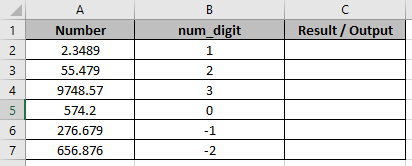
1つの列には数値があり、他の列には、数値を切り上げるnum_digitsがあります。
C2セルの数式を使用します。
=ROUNDUP(A2,B2)
説明:
ここC2セルでは、数値は小数点以下1桁に切り上げられます。
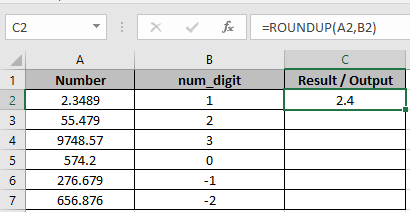
ご覧のとおり、2.4は小数点第1位に切り上げられています。
Ctrl + Dを使用して数式をコピーし、最初のセルを最後のセルに必要な数式まで取得します。
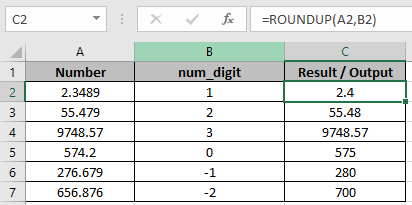
ご覧のように 。最初の3つのセルは、それぞれ小数点以下1桁、2桁、3桁に切り上げられます。
。 C5では、数値は最も近い整数に切り上げられます。
。最後の2つのセルは、それぞれ最も近い10と100に切り上げられます。
数値を最も近い整数に切り上げるには、デフォルトでnum_digitとして0が使用されます。ExcelでROUNDUP関数を使用する方法を理解したことを願っています。 ROUNDおよびROUNDDOWN関数に関するその他の記事については、こちらをご覧ください。下のコメントボックスに質問を記入してください。
関連記事:
link:/ excel-format-using-the-round-function-to-round-numbers-to-thousands [式を100と1000に最も近い値に丸める] link:/ mathematical-functions-excel-round-function [方法ExcelでROUND関数を使用するには] link:/ other-qa-formulas-rounding-numerical-calculation-results-in-microsoft-excel [MicrosoftExcelでの数値計算結果の丸め] ` link:/ mathematical-functions-excel-roundup-function [ExcelでRoundUp関数を使用する方法] link:/ mathematical-functions-excel-rounddown-function [でラウンドダウン関数を使用する方法Excel] `
人気の記事:
link:/ forms-and-functions-introduction-of-vlookup-function [ExcelでVLOOKUP関数を使用する方法]
link:/ Tips-countif-in-microsoft-excel [Excel2016でCOUNTIFを使用する方法]
link:/ excel-formula-and-function-excel-sumif-function [ExcelでSUMIF関数を使用する方法]